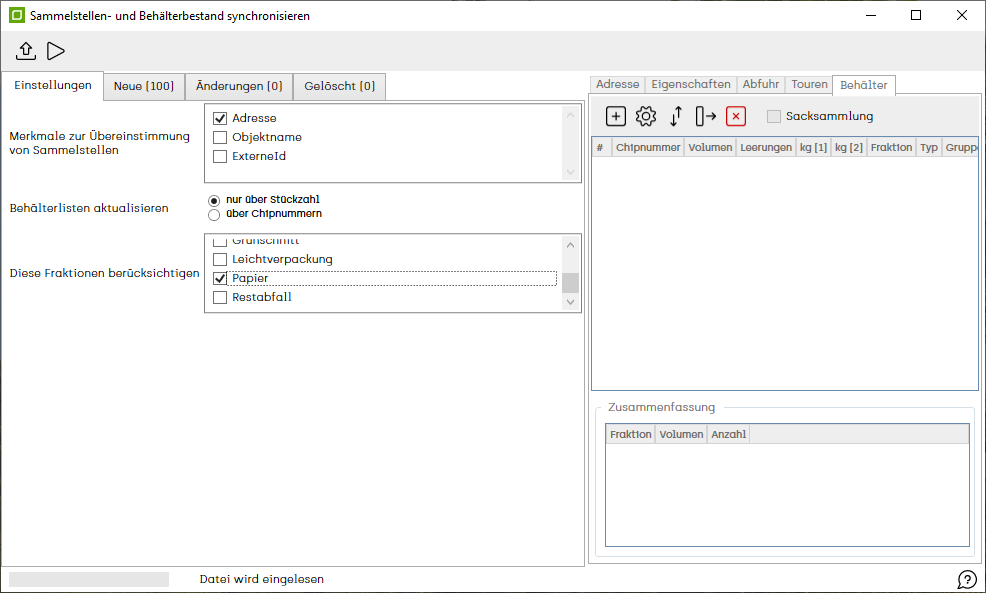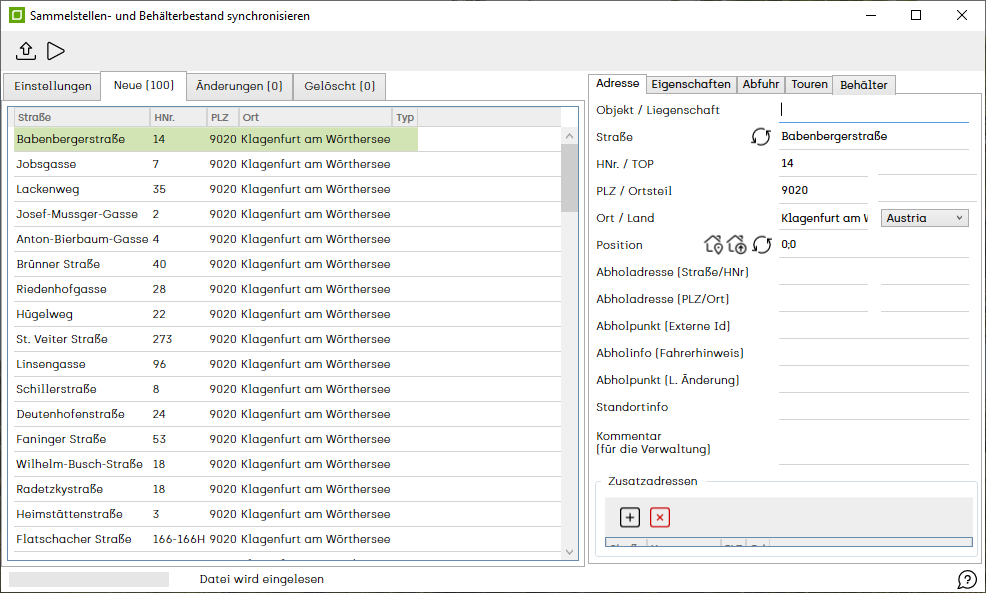Sammelstellen und Behälterbestand synchronisieren
Hauptmenü / Kommunal / Sammelstellen / Sammelstellen und Behälterbestand synchronisieren
Mit diesem Tool können Sie den Sammelstellen- und Behälterstand im awm mit Hilfe einer aktuelleren Sammelstellenliste, oder auch Änderungsliste, aktualisieren. Die Änderungsliste muss dabei den Formatierungsregeln der Sammelstellenliste entsprechen.
Zu Beginn wählen Sie die Sammelstellen aus, welche für die Synchronisierung berücksichtigt werden sollen. In der Regel sind das alle Sammelstellen. Es besteht jedoch auch die Möglichkeit einzelne Datensätze zu markieren.
Anschließend klicken Sie in der Toolbar auf das Werkzeug Auf Sammelstellen und Behälterbestand synchronisieren ![]() und wählen dort ...Sammelstellenliste aus.
und wählen dort ...Sammelstellenliste aus.
Im Dialog Sammelstellen- und Behälterbestand synchronisieren definieren Sie im Register Einstellungen, wie die Sammelstellen verglichen werden sollen. Dies kann die Adresse, der Objektname, die ExterneId oder eine Kombination mehrerer Merkmale sein. Definieren Sie mehrere Merkmale, müssen alle Merkmale übereinstimmen, damit die Adresse für den Abgleich in Frage kommt.
Diese Merkmale sind sogenannte Primärmerkmale, anhand welcher eine Adresse eindeutig identifiziert wird. Werden Primärmerkmale geändert, wird die bestehende Sammelstelle gelöscht und eine Neue mit den aktuellen Primärmerkmalen erstellt.
Des Weiteren bestimmen Sie, ob die Behälterlisten über die Stückzahl oder über Chipnummern aktualisiert werden sollen. Es werden entweder die Behälter gezählt, bei denen Fraktion, Leerung und Volumen übereinstimmen (= Auswahl Stückzahl) oder es werden Behälter verglichen, welche die gleiche Stückzahl haben (= Auswahl Chipnummern).
Abschließend legen Sie die Fraktion fest, welche berücksichtigt werden soll.
Wichtig: Wenn die Behälterliste nur über Stückzahlen aktualisiert wird, müssen Sie für jede Fraktion eine separate Datei importieren und beim Synchronisieren die jeweilige Fraktion auswählen. Nur so ist sichergestellt, dass die Korrekturen aus der Datei richtig im ALOA synchronisiert werden.
Mit Klick auf ![]() öffnen Sie den Explorer und wählen die entsprechende Datei aus. Anschließend werden die Daten eingelesen. Mögliche Dateiformate sind: CSV, XLSX, DAT und TXT.
öffnen Sie den Explorer und wählen die entsprechende Datei aus. Anschließend werden die Daten eingelesen. Mögliche Dateiformate sind: CSV, XLSX, DAT und TXT.
Nach dem Einlesen ist das Ergebnis ersichtlich.
Im Register Neue werden alle Sammelstellen dargestellt, welche im System noch nicht bekannt sind.
Wählen Sie einen Eintrag aus, werden auf der rechten Seite des Fensters alle Details der neuen Sammelstelle dargestellt.
Im Register Änderungen, werden alle Adressen dargestellt, bei denen eine Korrektur stattgefunden hat. In den ersten vier Spalten wird jeweils die von der Änderung betroffene Adresse dargestellt. In den darauffolgenden Spalten sind die Änderungen ersichtlich. Es werden hier die Daten der aktuellen Sammelstellenliste dargestellt.
- Änderung Objekt
- Änderung Straße
- Änderung HNr.
- Änderung PLZ
- Änderung Ort
- Änderung Typ
- Änderung EW (HWS)
- Änderung EW (NWS)
- Änderung Haushalte
- Änderung Externe ID
- Neue Behälter
- Geänderte Behälter
- Gelöschte Behälter
Im Register Gelöscht werden alle Adressen dargestellt, welche vor der Synchronisierung in der Datenbank vorhanden waren und mit dem Synchronisieren der neuen Datei so nicht mehr existieren.
Mit Klick auf ![]() und anschließender Bestätigung der Abfrage, ob die Änderungen in der Datenbank gespeichert werden sollen, werden die Änderungen übernommen.
und anschließender Bestätigung der Abfrage, ob die Änderungen in der Datenbank gespeichert werden sollen, werden die Änderungen übernommen.